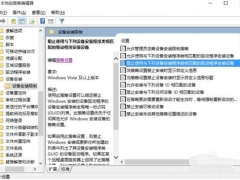win10系统任务栏窗口怎么改成平铺 win10多桌面不同背景设置方法教程
教程之家
Win10
目前有着很多的用户都在使用最新的微软Win10系统,但是很多玩家发现当打开多个程序窗口时,任务栏窗口时重叠在一起的,那么如何才能将任务栏窗口改成平铺状态?还有想要设置多桌面不同背景应该怎么操作呢?下面就和小编一起来看看吧。
win10系统任务栏窗口怎么改成平铺
1、在任务栏空白处右击,选择【任务栏设置】
2、在设置中找到【合并任务栏按钮】选择框,选择【从不】即可将窗口重叠改成平铺
win10多桌面不同背景怎么设置
1、首先同时选中需要设置的桌面背景,注意选择几个桌面需要的背景,例如桌面一和桌面二
2、鼠标右击,选择【设为桌面壁纸】就可以实现多个桌面多个背景
以上就是小编给大家分享的关于“win10系统任务栏窗口怎么改成平铺 win10多桌面不同背景设置方法教程”的全部内容了,希望对大家有所帮助,喜欢的用户请持续关注教程之家,会有更多更好的win10系统教程等着大家。


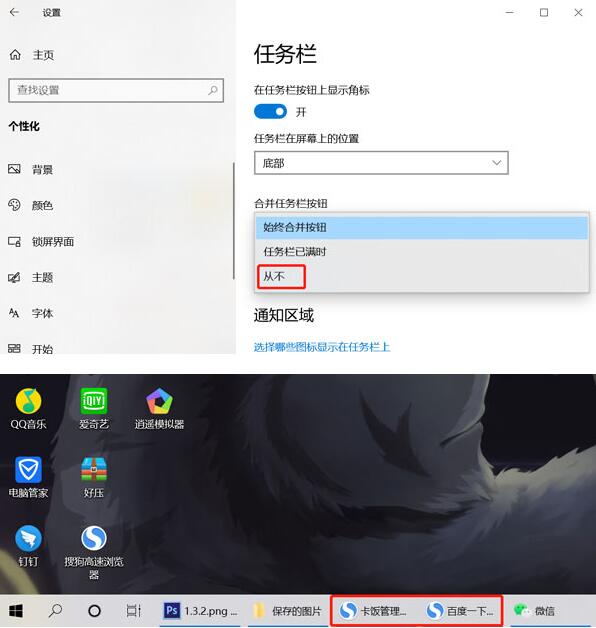

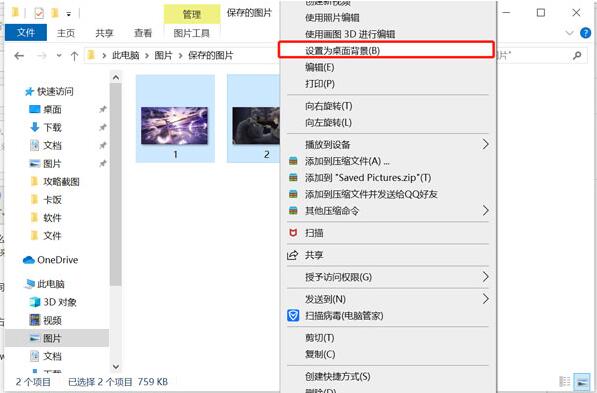




![win10系统桌面“我的电脑”图标不见了如何找回[多图]](https://img.jiaochengzhijia.com/uploads/allimg/200501/134P62S0-0-lp.png@crop@160x90.png)
![win10更新记录在哪里 win10如何查看更新记录[多图]](https://img.jiaochengzhijia.com/uploads/allimg/200503/223H13C1-0-lp.png@crop@240x180.png)
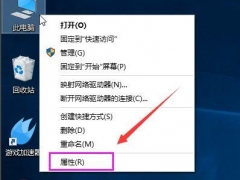
![Win10系统让小娜只听一个人指挥的设置方法[多图]](https://img.jiaochengzhijia.com/uploads/allimg/200504/0T91VS1-0-lp.jpg@crop@240x180.jpg)